
Editor PHP Xiaoxin akan memperkenalkan kepada anda penyelesaian kepada masalah bahawa tiada ikon pada desktop perisian muat turun Win11. Apabila menggunakan sistem Win11, kadangkala perisian yang dimuat turun tidak mempunyai ikon yang dipaparkan pada desktop, yang boleh menyebabkan masalah kepada pengguna. Walau bagaimanapun, masalah ini biasanya boleh diselesaikan dengan beberapa tindakan mudah untuk menjadikan desktop anda kembali normal. Seterusnya, kami akan memperkenalkan anda secara terperinci penyelesaian kepada masalah bahawa tiada ikon pada desktop perisian muat turun Win11, supaya anda boleh menyelesaikan masalah ini dengan mudah dan memastikan sistem berjalan dengan normal.
1 Pertama, klik "butang Cari" atau kotak carian dalam bar tugas (seperti yang ditunjukkan dalam gambar).
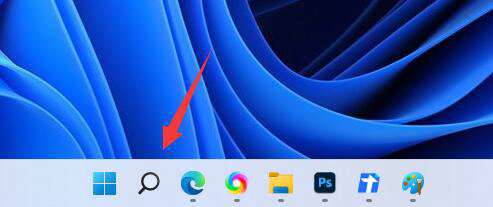
2. Kemudian cari perisian yang ingin anda letakkan di desktop dalam kotak carian (seperti yang ditunjukkan dalam gambar).
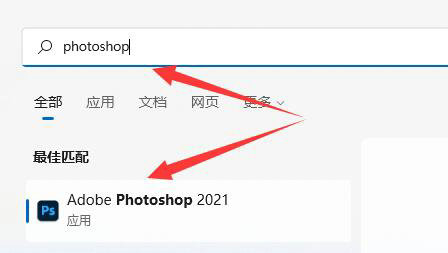
3. Kemudian klik kanan perisian hasil carian dan pilih "Buka lokasi fail" (seperti yang ditunjukkan dalam gambar).
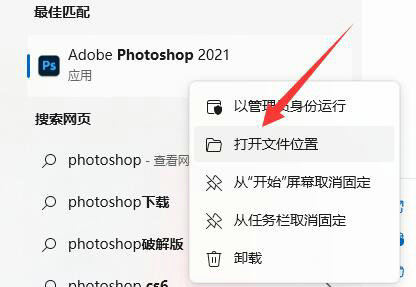
4. Selepas membuka, cari perisian, klik kanan dan letakkan tetikus ke kedudukan "Hantar ke" (seperti yang ditunjukkan dalam gambar).
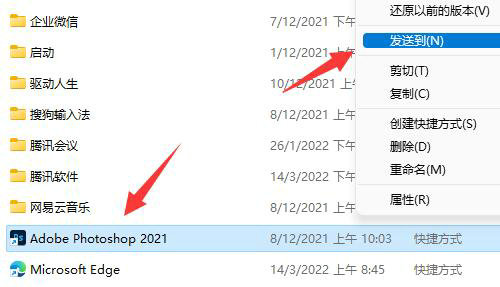
5 Akhir sekali, pilih "Pintasan Desktop" untuk menambahkannya pada desktop (seperti yang ditunjukkan dalam gambar).
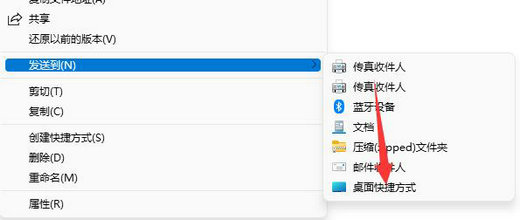
Atas ialah kandungan terperinci Apa yang perlu dilakukan jika tiada ikon pada desktop perisian muat turun win11. Untuk maklumat lanjut, sila ikut artikel berkaitan lain di laman web China PHP!
 Tiada pilihan WLAN dalam win11
Tiada pilihan WLAN dalam win11
 Bagaimana untuk melangkau pengaktifan dalam talian dalam win11
Bagaimana untuk melangkau pengaktifan dalam talian dalam win11
 Win11 melangkau tutorial untuk log masuk ke akaun Microsoft
Win11 melangkau tutorial untuk log masuk ke akaun Microsoft
 Bagaimana untuk membuka panel kawalan win11
Bagaimana untuk membuka panel kawalan win11
 Pengenalan kepada kekunci pintasan tangkapan skrin dalam win11
Pengenalan kepada kekunci pintasan tangkapan skrin dalam win11
 Windows 11 pemindahan komputer saya ke tutorial desktop
Windows 11 pemindahan komputer saya ke tutorial desktop
 Penyelesaian kepada masalah yang perisian muat turun win11 tidak boleh dipasang
Penyelesaian kepada masalah yang perisian muat turun win11 tidak boleh dipasang
 Bagaimana untuk melangkau sambungan rangkaian semasa pemasangan win11
Bagaimana untuk melangkau sambungan rangkaian semasa pemasangan win11




